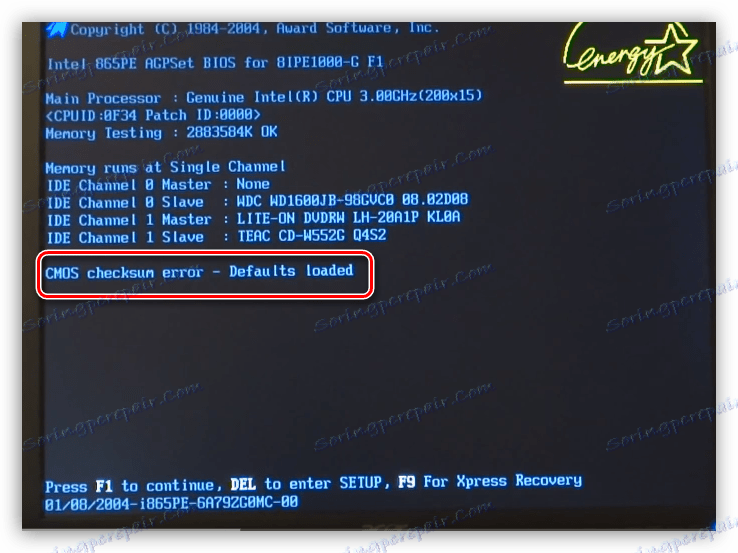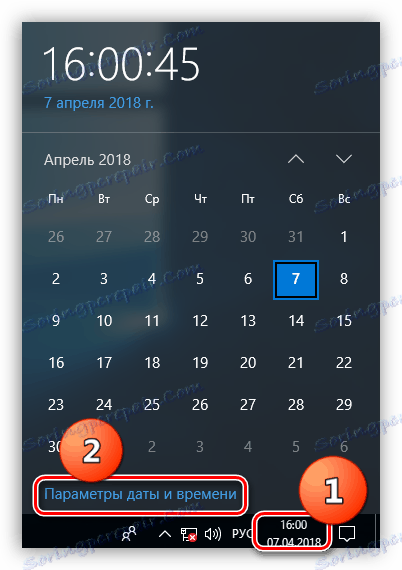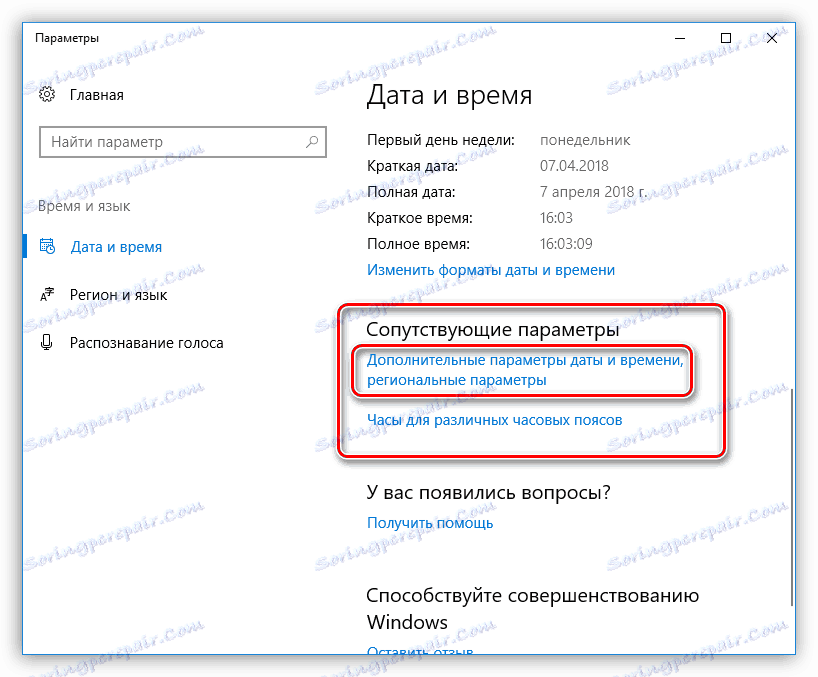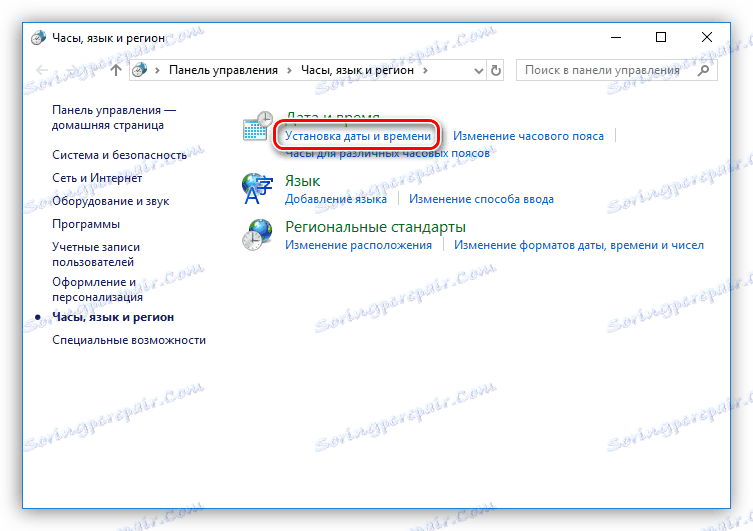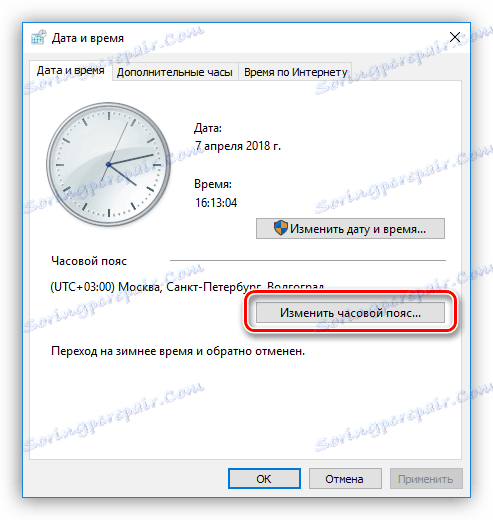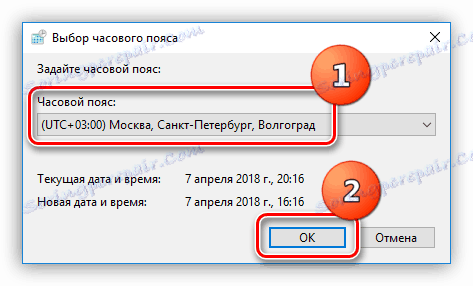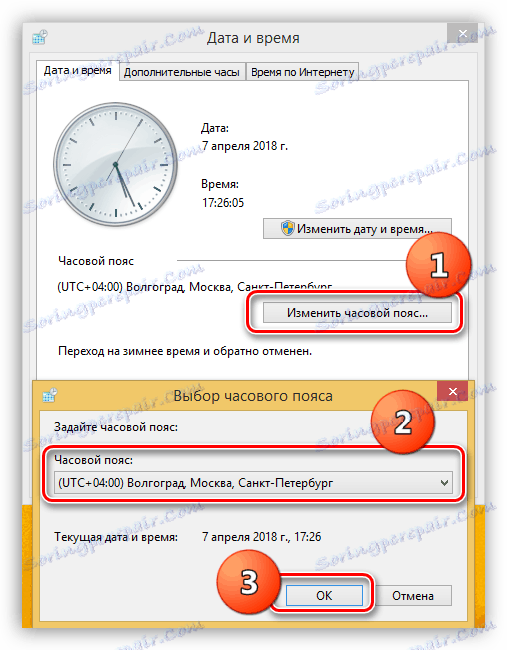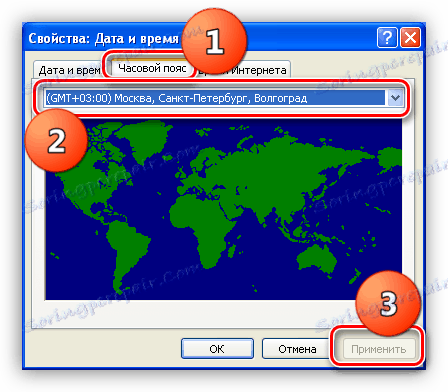Řešení problému obnovení času v počítači
Problémy spojené s selháním nastavení data a času systému jsou vzácné, ale mohou způsobit spoustu problémů. Vedle obvyklého nepohodlí může být selháním programů, které přistupují k serveru vývojářů nebo určitých služeb, aby získali různá data. Aktualizace OS mohou nastat také s chybami. V tomto článku budeme zkoumat hlavní příčiny tohoto chování systému a jeho odstranění.
Obsah
V počítači se ztrácí čas
Existuje několik důvodů pro nesprávné fungování systémových hodin. Většina z nich je způsobena nedbalostí samotných uživatelů. Zde jsou nejčastější:
- Baterie BIOSu (baterie) vyčerpala svůj pracovní zdroj.
- Neplatné nastavení časového pásma.
- Aktivátory programů jako "zkušební reset".
- Vírusová aktivita.
Dále budeme podrobně diskutovat o řešení těchto problémů.
Důvod 1: Baterie je mrtvá
BIOS je malý program napsaný na speciálním čipu. Řídí činnost všech komponent základní desky a ukládá změny v nastavení v paměti. Systémový čas se také měří pomocí systému BIOS. Pro běžný provoz vyžaduje čip autonomní výkon, který je dodáván baterií vloženou do zásuvky na základní desce.

Pokud dojde k ukončení životnosti akumulátoru, pak nemusí být k výpočtu a uložení časových parametrů dostatečná vyrobená elektrická energie. Symptomy "nemoci" jsou následující:
- Časté selhání načítání, vyjádřené při zastavení procesu ve fázi čtení BIOSu.
![Chyba načítání způsobená neschopností číst systém BIOS]()
- Po spuštění systému v oznamovací oblasti se zobrazí čas a datum vypnutí počítače.
- Čas je resetován na datum výroby základní desky nebo systému BIOS.
Řešení problému je poměrně jednoduché: stačí vyměnit baterii za novou. Při výběru je třeba věnovat pozornost tvarovému faktoru. Jednou, kterou potřebujeme, je CR2032 . Napětí těchto prvků je stejné - 3 volty. Existují i další formáty "tablet", které se liší v tloušťce, ale jejich instalace může být obtížné.

- Vypínáme počítač, to znamená, že jej úplně odpojíme od zásuvky.
- Otevřeme systémovou jednotku a najdeme místo, kde je baterie nainstalována. Najděte to snadné.
![Umístění baterie BIOS na základní desce počítače]()
- Jemně vytáhněte jazyk pomocí tenkého šroubováku nebo nože, odstraňte starou "pilulku".
![Odstranění staré baterie BIOS z základní desky]()
- Nainstalujte novou.
Po těchto akcích je pravděpodobnost úplného resetování systému BIOS na nastavení z výroby vysoká, ale pokud se postup provádí rychle, pak se to nemusí stát. Za těchto okolností stojí za to se postarat, pokud jste nakonfigurovali potřebné parametry, které mají odlišný význam od výchozích hodnot a chcete je uložit.
Důvod 2: Časové pásmo
Nesprávné nastavení pásu vede k tomu, že čas je za několik hodin nebo je spěchý. Minuty se zobrazují přesně. Při ručním potrubí se hodnoty ukládají pouze do restartování počítače. Chcete-li problém odstranit, je nutné určit, ve které časové zóně se nacházíte, a vybrat správnou položku v nastavení. Pokud máte nějaké potíže s definicí, můžete kontaktovat společnost Google nebo Yandex s dotazem jako "zjistit časové pásmo v okolí města" .
Viz též: Problém s určením času ve službě Steam
Windows 10
- Klepněte jednou na hodiny v systémové liště a postupujte podle odkazu "Nastavení data a času" .
![Přejděte na nastavení nastavení data a času v systému Windows 10]()
- Najděte blok "Související parametry" a klikněte na "Další parametry pro datum a čas, regionální parametry".
![Přejděte k nastavení pokročilých nastavení data a času v systému Windows 10]()
- Zde potřebujeme odkaz "Nastavit datum a čas".
![Přejděte na nastavení data a času v systému Windows 7]()
- V okně, které se otevře, klikněte na tlačítko pro změnu časového pásma.
![Přejděte k nastavení časového pásma v systému Windows 10]()
- V rozevíracím seznamu vyberte požadovanou hodnotu odpovídající naší poloze a klepněte na tlačítko OK . Všechny parametry lze uzavřít.
![Nastavení časového pásma v systému Windows 10]()
Windows 8
- Chcete-li zobrazit nastavení hodin v osmi, klepněte levým tlačítkem myši na hodiny a poté klepněte na odkaz "Změnit nastavení data a času".
![Přejděte na nastavení nastavení data a času v systému Windows 8]()
- Další akce jsou stejné jako v programu Win 10: klikněte na tlačítko "Změnit časové pásmo" a nastavte požadovanou hodnotu. Nezapomeňte kliknout na tlačítko OK .
![Nastavení časového pásma v systému Windows 8]()
Windows 7
Manipulace, které je třeba udělat pro nastavení časového pásma v "sedmi", přesně opakují ty, které se týkají Win 8. Názvy parametrů a odkazů jsou stejné, jejich umístění je totožné.
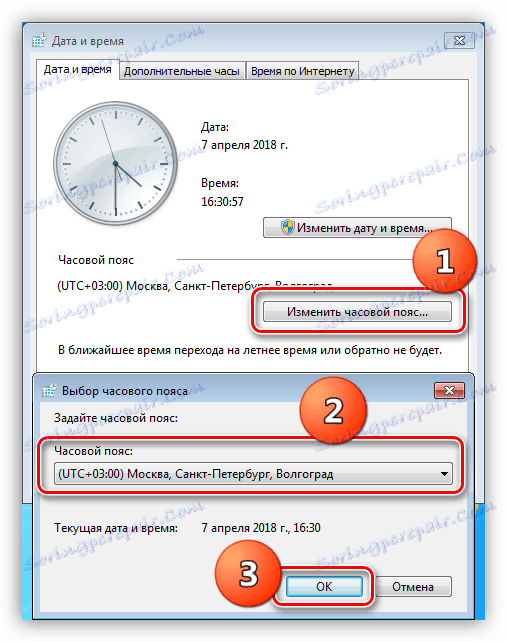
Windows XP
- Spusťte nastavení času dvojitým kliknutím na hodiny.
![Přejděte na nastavení data a času v systému Windows XP]()
- Otevře se okno, ve kterém přejdeme na kartu Časové pásmo . Vyberte požadovanou položku v rozevíracím seznamu a klikněte na tlačítko Použít .
![Nastavení časového pásma v systému Windows XP]()
Důvod č. 3: Aktivátory
Některé programy stažené ze zdrojů, které šíří pirátský obsah, mohou mít vložený aktivátor. Jeden z typů se nazývá "zkušební reset" a umožňuje prodloužit zkušební dobu placeného softwaru. Takoví "hackeři" jedná jinak. Někteří uživatelé napodobují nebo "podvádí" aktivační server, zatímco jiní překládají systémový čas do data instalace programu. Jak nás můžete zajímat, máme zájem o poslední.
Vzhledem k tomu, že nemůžeme přesně určit, jaký typ aktivátoru se používá v distribuci, můžeme tento problém řešit pouze jedním způsobem: odstranit pirátský program, ale lépe najednou. V budoucnu stojí za to odmítnout používat takový software. Pokud potřebujete nějaké konkrétní funkce, měli byste věnovat pozornost svobodným protějškům, které jsou téměř všechny populární produkty.
Důvod č. 4: Viry
Viry jsou běžným názvem malwaru. Když se dostaneme do našeho počítače, mohou pomoci tvůrci ukrást osobní údaje nebo dokumenty, učinit zařízení členem sítě botů nebo jen drby. Škůdci odstraňují nebo poškozují systémové soubory, mění nastavení, z nichž jeden může být systémový čas. Pokud řešení popsaná výše problém nevyřešila, pravděpodobně je počítač infikován.
Můžete se zbavit virů pomocí speciálního softwaru nebo kontaktovat odborníky na specializovaných webových zdrojích.
Více informací: Bojujte proti počítačovým virům
Závěr
Řešení problému resetování času na PC jsou většinou přístupné i pro nejzkušenější uživatele. Nicméně, pokud jde o virové infekce, pak možná budete muset drobet docela. Chcete-li tomu zabránit, je nutné vyloučit instalaci napadených programů a navštívit pochybné stránky, stejně jako instalovat antivirový program což vám ušetří spousty problémů.